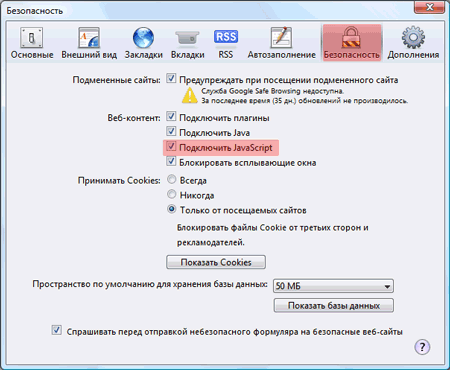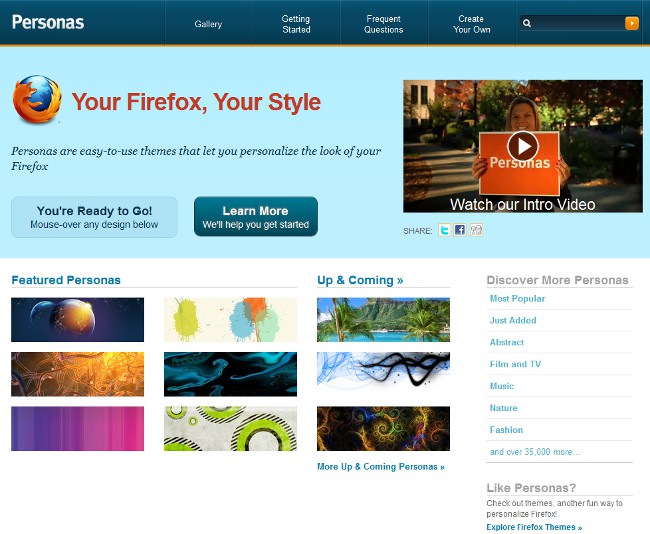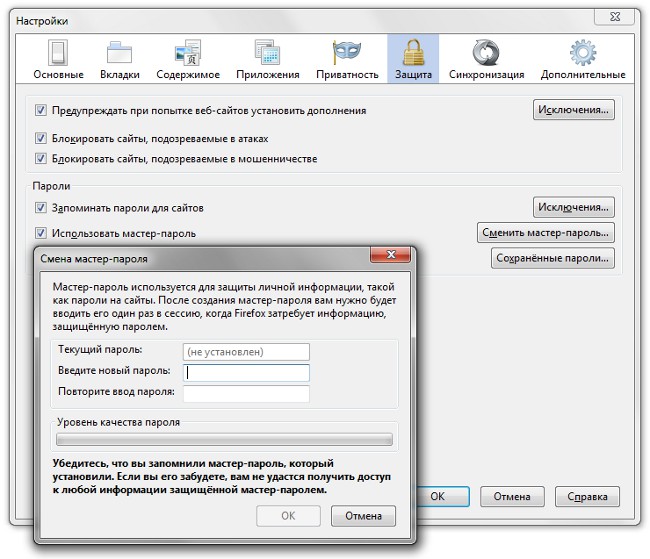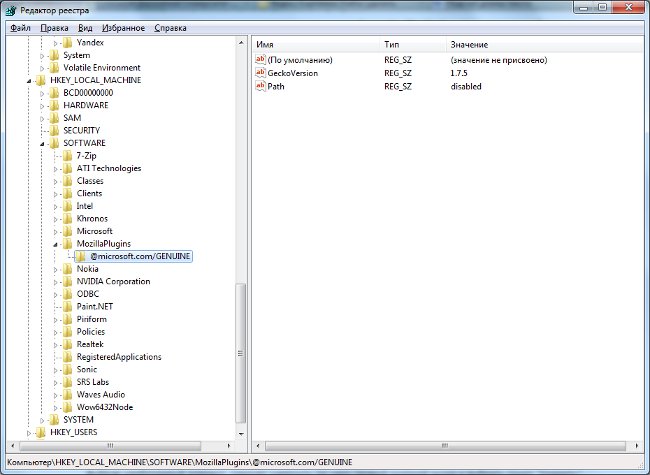Wie kann man visuelle Lesezeichen in Mozilla Firefox erstellen?
 Viele Browser bieten Benutzern die Möglichkeit, visuelle Lesezeichen zu erstellen. Solche Lesezeichen ermöglichen komfortablere Arbeit mit dem Browser. Heute wird das Land der Sowjets erzählen, wie man visuelle Lesezeichen in Mozilla Firefox erstellt.
Viele Browser bieten Benutzern die Möglichkeit, visuelle Lesezeichen zu erstellen. Solche Lesezeichen ermöglichen komfortablere Arbeit mit dem Browser. Heute wird das Land der Sowjets erzählen, wie man visuelle Lesezeichen in Mozilla Firefox erstellt.
Im Gegensatz zu Opera funktioniert der Browser Mozilla Firefox nichthat einen eingebauten Service von visuellen Lesezeichen. Was, wenn Sie visuelle Lesezeichen im Browser benötigen, aber Sie sind nicht bereit, Firefox für einen anderen Browser nur für diese Funktion auszutauschen? Um die verschiedenen Ergänzungen zu helfen, mit dem Sie visuelle Lesezeichen in Mozilla Firefox erstellen können.
Also, wie man visuelle Lesezeichen in Mozilla machtFirefox? Zunächst müssen Sie ein spezielles Add-On installieren, mit dem Sie visuelle Lesezeichen erstellen und anpassen können. Es gibt mehrere solche Ergänzungen. Vielleicht ist das bekannteste Yandex.BarUnter diesen Funktionen befinden sich visuelle Lesezeichen. Wenn Sie Yandex.Bar nicht platzieren möchten, können wir Ihnen Ergänzungen empfehlen Kurzwahl, Schnellwahl, Sugestron-Kurzwahl.
Wir zeigen Ihnen, wie Sie visuelle Lesezeichen erstellen könnenMozilla Firefox mit Kurzwahl. Die Installation und Konfiguration anderer ähnlicher Add-Ons erfolgt nach dem gleichen Prinzip und sollte daher nicht die geringste Schwierigkeit für Sie darstellen. Zuerst müssen wir zum Browser-Add-ons-Manager gehen. Wählen Sie dazu das Add-On-Objekt im Menü Extras. In dem sich öffnenden Fenster klicken Sie auf die Registerkarte Add-ons:

In der Suchleiste (es kann aus der Inschrift gefunden werdenkursiv „Suche alle Ergänzungen“ und das Lupensymbol), geben Sie den Namen des Add-ons zu uns - in diesem Fall, Kurzwahl - und klicken Sie auf das Lupensymbol, oder drücken Sie auf der Tastatur eingeben. Die vorgeschlagenen Add-Ons erscheinen im Fenster, die erforderliche Ergänzung muss an erster Stelle stehen. Wählen Sie es aus, indem Sie mit der linken Maustaste auf den Namen des Add-ons klicken und dann in Firefox auf die Schaltfläche Hinzufügen klicken.

Ein Warnfenster wird angezeigt. Haben Sie keine Angst vor einer Warnung und klicken Sie auf Jetzt installieren. Nach der Installation werden wir aufgefordert, den Browser neu zu starten. Nach dem Neustart des Browsers konfigurierenZusatz. Wechseln Sie dazu zu Extras - Add-Ons, wählen Sie jedoch anstelle der Registerkarte Add-ons die Registerkarte Erweiterungen aus. Klicken Sie dort auf die frisch installierte Add-on-Kurzwahl und klicken Sie auf die Schaltfläche Einstellungen.
Beachten Sie zuerst das Dropdown-Menü Aktionen am unteren Rand des Einstellungsfensters. Sie können die Add-On-Einstellungen zurücksetzen,Wiederherstellen der Standardeinstellungen, Festlegen der Anfangseinstellung des Add-Ons, Exportieren von Einstellungen und Lesezeichen in eine separate Datei im Format speeddial (spezifisches Add-On-Format) oder HTML, Importieren von Einstellungen aus einer Datei oder Wiederherstellen aus einer Sicherung.
Jetzt brauchen wir einen Gegenstand Erstkonfiguration. Die Anfangseinstellung der Kurzwahl ermöglichtPassen Sie das Laden des Add-Ons in neue leere Fenster und Registerkarten an, verwenden Sie Gruppen von visuellen Lesezeichen, fügen Sie eine Add-on-Schaltfläche zur Browser-Symbolleiste hinzu, und legen Sie die visuellen Lesezeichen von Mozilla Firefox als Ihre Startseite fest. Alles, was wir brauchen, ist, die benötigten Artikel anzukreuzen und auf den OK-Button zu klicken.
Jetzt schauen wir uns das genauer an Kurzwahleinstellungen Fenster. Auf der Registerkarte Grundeinstellungen können Sie Gruppen konfigurierenvisuelle Lesezeichen: Gruppennamen und die Anzahl der Lesezeichen in einer Gruppe. Gleichzeitig kann eine Gruppe im Browser aktiv sein, aber die Gruppen sind Registerkarten, so dass Sie einfach zwischen ihnen wechseln können. Zusätzlich können Sie in der Registerkarte Grundeinstellungen das automatische Laden des Add-Ons in neue leere Fenster und / oder Registerkarten sowie den Zugriff auf die Kurzwahl über das Kontextmenü und das Menü "Lesezeichen" konfigurieren.
Auf der Registerkarte Standard können Sie die Häufigkeit festlegenUpdates Vorschauen Websites in dem visuellen Tabs, mit Hilfe von Javascript, Lesezeichen Größe und Anzahl der Registerkarten in Zeilen und Spalten. In dem Registerkarte Optionen Thumbnails Thumbnails festgelegt ist, in dem Office-Registerkarte - Hotkeys und Mausaktionen, in dem Registerkarte Erweitert - andere nicht so wichtige Optionen. Um Ihre Änderungen zu speichern, klicken Sie auf OK.
So erstellen Sie ein neues visuelles Lesezeichen, klicken Sie mit der rechten Maustaste auf die leere Registerkartemit der Nummer und wählen Sie den Menüpunkt Ändern. Geben Sie in dem sich öffnenden Fenster die Adresse (URL) der gewünschten Site und den Titel ein (wenn Sie keinen Titel eingeben und das Kontrollkästchen Dynamisch markieren, wird die Überschrift dynamisch erstellt, wenn das Lesezeichen aktualisiert wird). Wählen Sie in der Dropdown-Liste Update die Aktualisierungszeit aus: Niemals oder in regelmäßigen Abständen. Wenn Sie Periodisch auswählen, wird eine andere Dropdown-Liste angezeigt. Von diesem müssen Sie die Zeiteinheit (Stunden, Tage, Minuten, Sekunden) auswählen und die Nummer manuell eingeben. Sollte ich Javascript in der Checkbox verwenden? Nicht unbedingt, aber es ist wünschenswert - die Vorschau einiger Seiten ohne Javascript wird nicht laden.

Es ist so einfach, visuelle Lesezeichen in Mozilla Firefox zu erstellen. Zehn Minuten zum Installieren und Konfigurieren - und Ihr Browser ist komfortabler und funktioneller geworden!